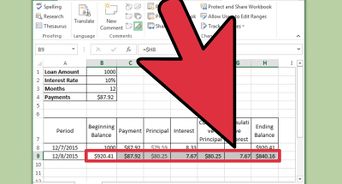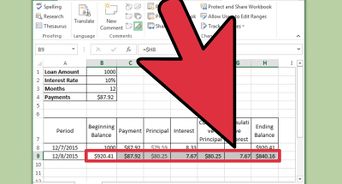Wie man Tabellen mit Microsoft Excel (mit Bildern)
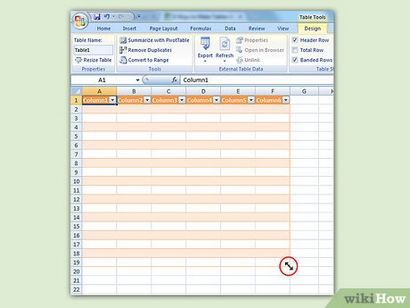
Besorgen Sie sich die Ecke des Tisches. Bewegen Sie den Mauszeiger über die Anfasser an der unteren rechten Ecke des Tisches. Der Cursor wird auf einen 2-seitige diagonalen Pfeil ändern. Klicken Sie und halten Sie die Ecke zu „greifen“.
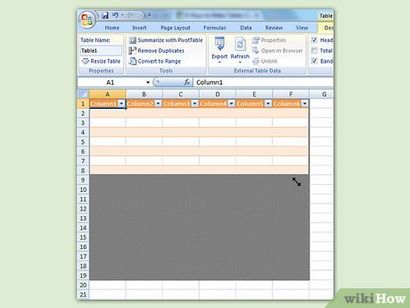
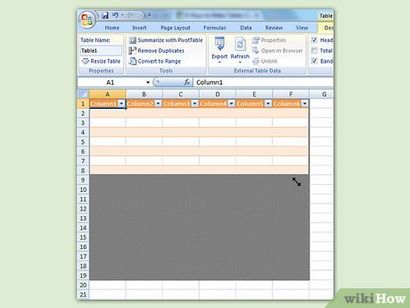
- Ziehen Sie den Cursor in Richtung der Spaltenkopf nach oben reduziert die Anzahl der Zeilen in der Tabelle, während Sie den Cursor nach unten ziehen die Anzahl der Zeilen erhöht.
- Ziehen Sie den Cursor nach links verringert die Anzahl der Spalten in der Tabelle, während sie nach rechts ziehen die Anzahl der Spalten erhöht. Ein neuer Spaltenkopf wird erstellt, wenn eine neue Spalte hinzugefügt wird.
Klicken Sie auf den Abwärtspfeil rechts von der Kopfzeile der Spalte, die Sie filtern möchten. Ein Dropdown-Menü erscheint.
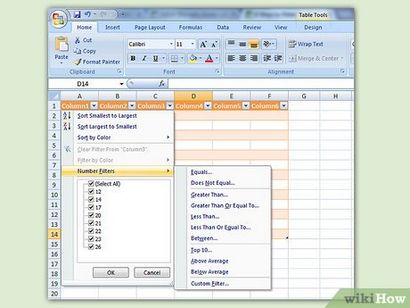
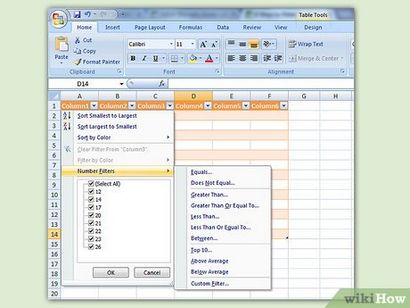
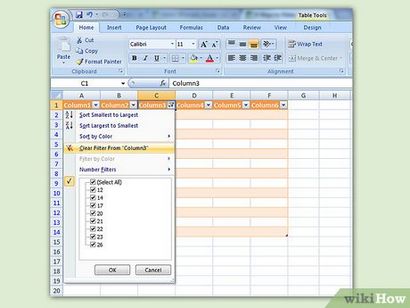
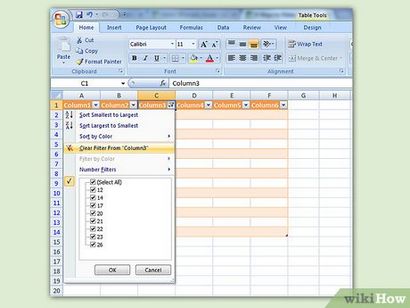
Entfernen Sie den Filter, wenn sie mit ihm fertig. Um die ursprüngliche Anzeige wieder herzustellen, wählen Sie „Clear Filter aus [Spaltenname]“ aus dem Dropdown-Menü. (Der eigentliche Name der Spalte wird in dieser Option angezeigt.)
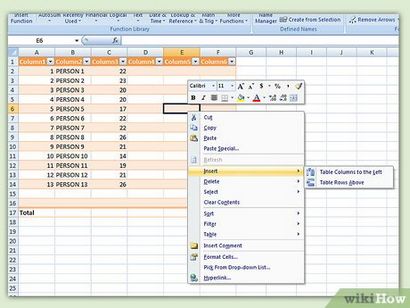
Wählen Sie eine Zelle in einer leeren Spalte. Falls erforderlich, müssen Sie zuerst eine leere Spalte hinzufügen. Siehe „Vergrößern und Verkleinern von Tabellengröße“ und „Einfügen von Tabellenzeilen und -spalten“ für die Methoden, dies zu tun.
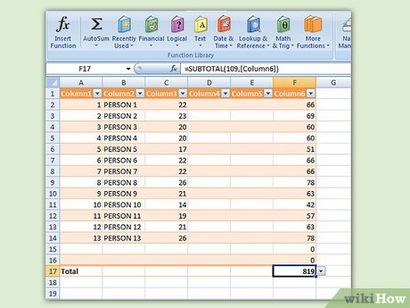
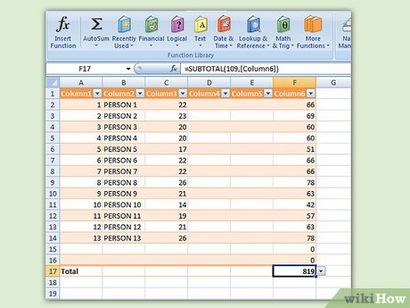
- Sie können die Formel in jeder Zeile der Tabelle unterhalb der Tabelle eingeben, aber Sie können nicht an Zellen in diesen Zeilen in der Tabelle Bezug verweisen.
- Sie können die Formel in eine Spalte eingeben oder verschieben, die bereits Daten, aber es eine berechnete Spalte zu machen, müssen Sie die „Autokorrektur-Optionen“ Schaltfläche klicken, um die vorhandenen Daten zu überschreiben. Wenn Sie die Formel kopieren, werden Sie jedoch müssen die Daten manuell überschrieben werden durch die Formel in diesen Zellen zu kopieren.
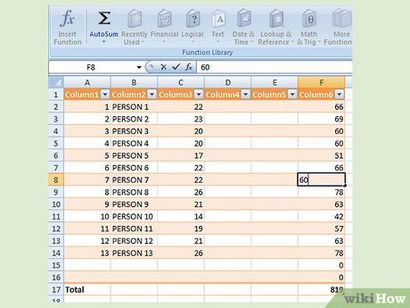
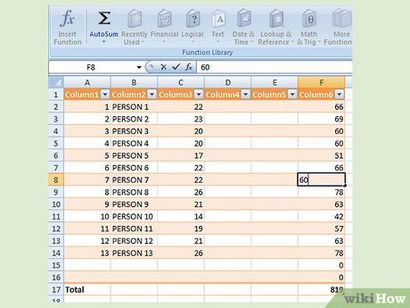
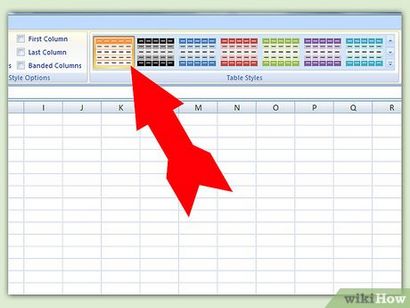
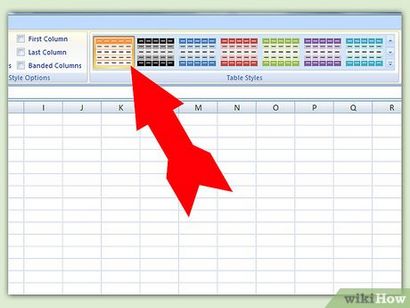
- Wählen Sie aus einem der verfügbaren Voreinstellungen in der Tabelle Styles Abschnitt. Klicken Sie auf die Schaltfläche Mehr auf der rechten Seite die Liste zu erweitern und alle Optionen zu sehen.
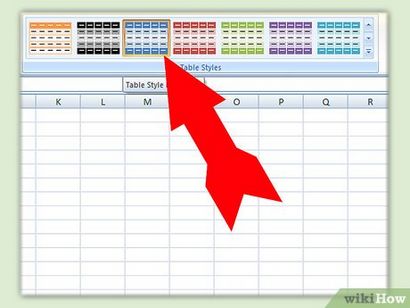
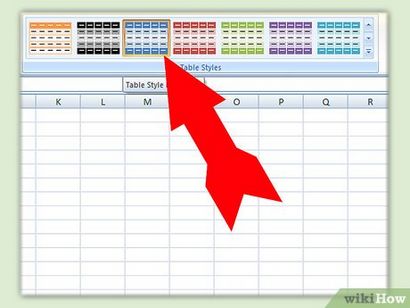
- Geben Sie Ihren Stil einen Namen. Wenn Sie möchten, wieder diese Art leicht zugreifen zu können, geben Sie ihm einen Namen, den Sie sich erinnern können, oder dass beschreibt den Stil.
- Wählen Sie das Element, das Sie anpassen möchten. Sie erhalten eine Liste von Tabellenelementen angezeigt. Wählen Sie das, das Sie bearbeiten möchten und klicken Sie auf die Schaltfläche „Format“.
- Wählen Sie Ihre Formatierungsoptionen. Sie können die Schriftart wählen, füllen Farbe und Rahmenstil aus dem Menü Format. Diese Formatierung wird auf das Element angewendet werden, die Sie ausgewählt.
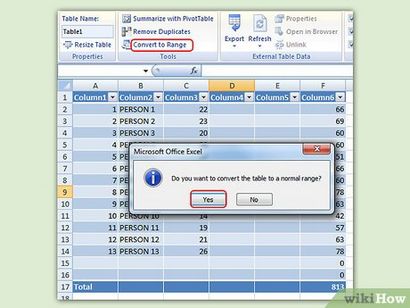
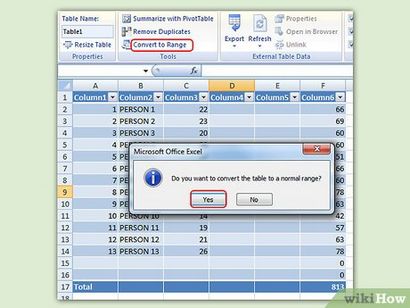
- Klicken Sie auf die Registerkarte Entwurf.
- Klicken Sie auf Konvertieren in Reichweite und klicken Sie dann auf Ja.
- Die Tabellenformatierung wird entfernt, aber der Stil bleibt. Sie können nicht mehr sortieren und filtern Daten.
Wenn Sie nicht mehr auf den Tisch, dann können Sie entweder löschen Sie es ganz oder schalten Sie ihn wieder in eine Reihe von Daten in der Kalkulationstabelle Seite. Um vollständig zu löschen Sie die Tabelle, wählen Sie die Tabelle, und drücken Sie die Tastatur Taste „Löschen“. Um es wieder auf eine Reihe von Daten zu ändern, rechtsklicken Sie eine ihrer Zellen, wählen Sie „Tabelle“ aus dem Kontextmenü, das angezeigt wird, und wählen Sie dann „Convert to Range“ aus der Tabelle Untermenü. Die Sortier- und Filter Pfeile verschwinden aus den Spaltenüberschriften und alle Tabellennamen Verweise in den Formeln Zelle entfernt werden. Die Spaltenüberschrift Namen und die Tabellenformatierung bleiben jedoch.
Wenn Sie Ihren Tisch legen, so dass der Header für die erste Spalte in der linken oberen Ecke der Tabelle (Cell A1) ist, werden die Spaltenüberschriften der Spaltenüberschriften der Tabelle ersetzen, wenn Sie nach oben. Wenn Sie die Tabelle platzieren anderswo, werden die Spaltenüberschriften aus der Ansicht scrollen, wenn Sie nach oben scrollen und Sie Fenster fixieren verwenden müssen, um sie zu halten ständig angezeigt.
Verwandte wikiHows bearbeiten
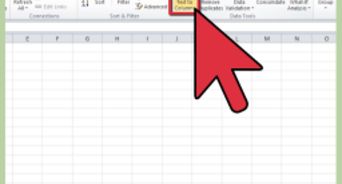
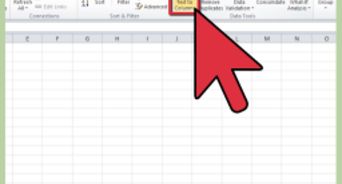
Erstellen Sie eine Excel-Tabelle aus einer PDF-Datei
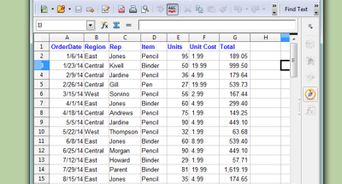
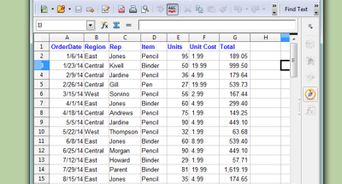
Erstellen Sie eine Datenbank aus einer Excel-Tabelle


Multiplizieren Sie in Excel
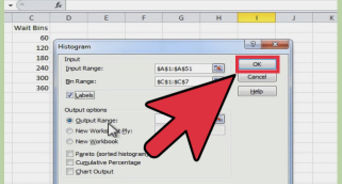
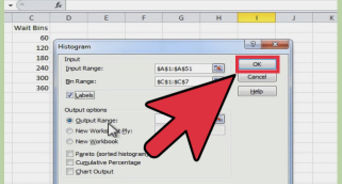
Erstellen Sie ein Histogramm in Excel
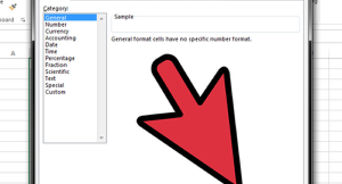
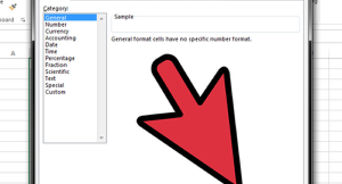
Formatieren einer Zelle in Microsoft Excel
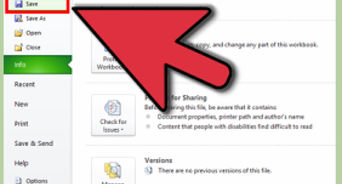
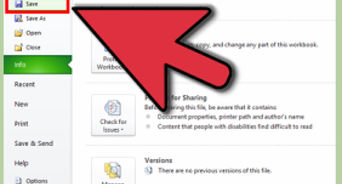
Machen Sie eine Kalkulationstabelle in Excel
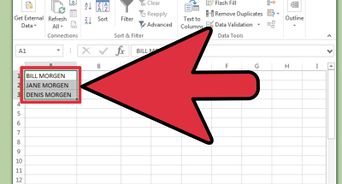
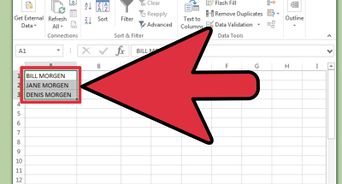
Wechsel von Klein in Großbuchstaben in Excel
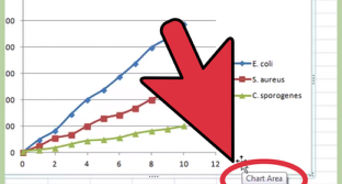
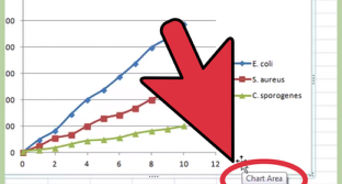
Machen Sie einen Liniendiagramm in Microsoft Excel
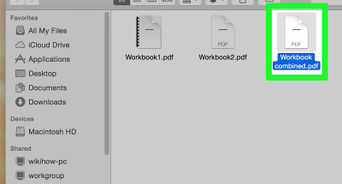
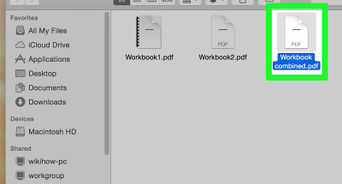
Konvertieren Excel to PDF